各位小伙伴们,你们知道3dsmax设置单位的操作吗?今天小编就专门给大家分享了3dsmax设置单位的方法内容哦,感兴趣的朋友可以来了解了解吧。
如图,在页面上建造出一个模型,而在右边编辑页面发现单位是mm,这里教大家将mm设置为cm
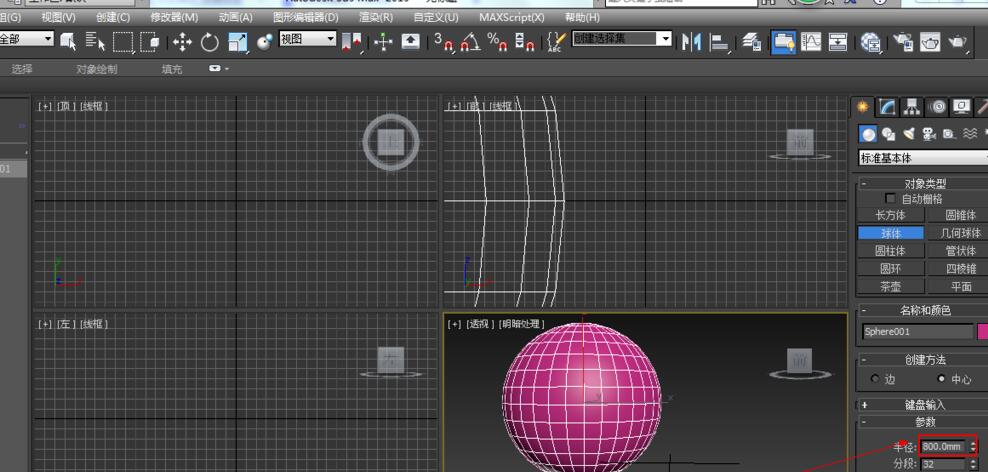
打开3dsmax,找到顶上的菜单栏的“自定义”选项。
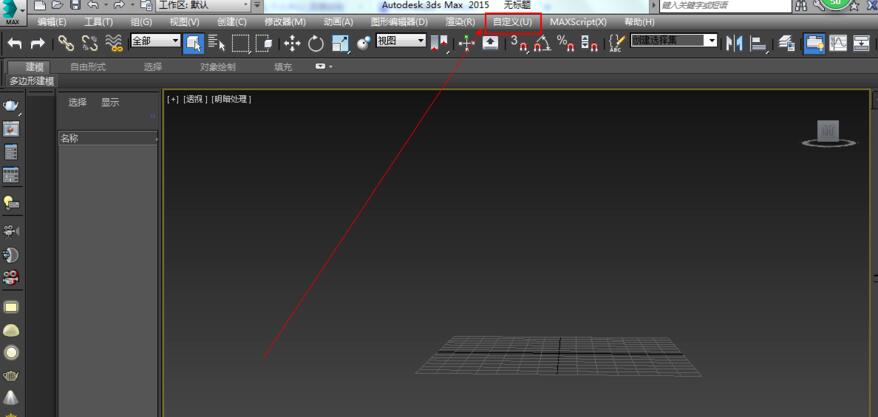
点击“自定义”选项栏,将鼠标往下拉找到并点击“单位设置”,在里面找到“显示单位比例”,在“公制”栏的单位设为“厘米”,这里设置好之后,点击确定。
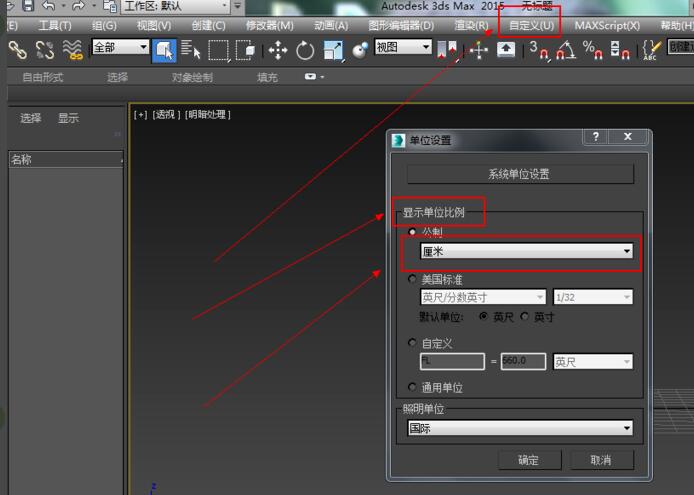
将“显示单位比例”部分设置好之后,点击“系统单位设置”,在“系统单位比例”中设为“厘米”,然后点击确定。
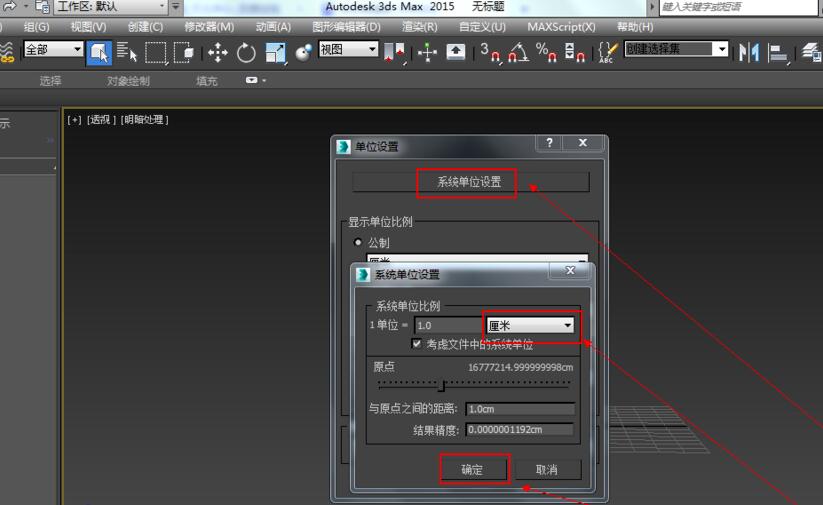
这时我们的单位基本上是设置好了的,然后可以验证一下自己设置得单位有没有设置成功。点击“创建>几何体>基本结构体>球体”,在透视页面拖拽出一个球体。
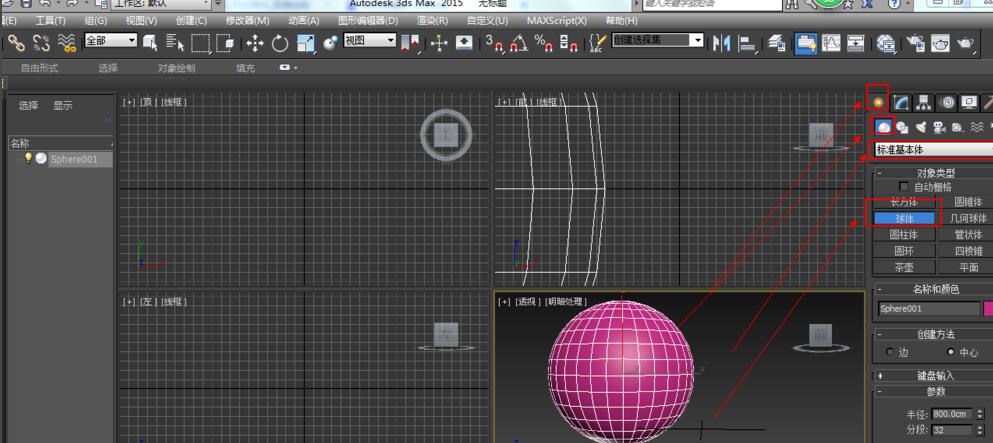
在页面中建造出一个球体之后,在页面的右边找到球体的半径,这时会发现这时候的单位已经显示为“厘米”了,那已经说明我们的单位设置成功了。
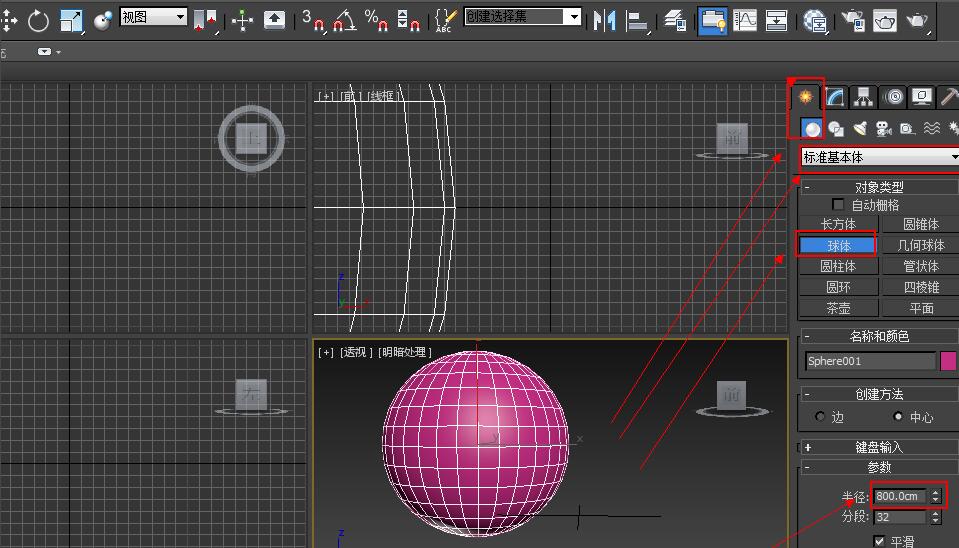
以上这里为各位分享了3dsmax设置单位的方法。有需要的朋友赶快来看看本篇文章吧。




